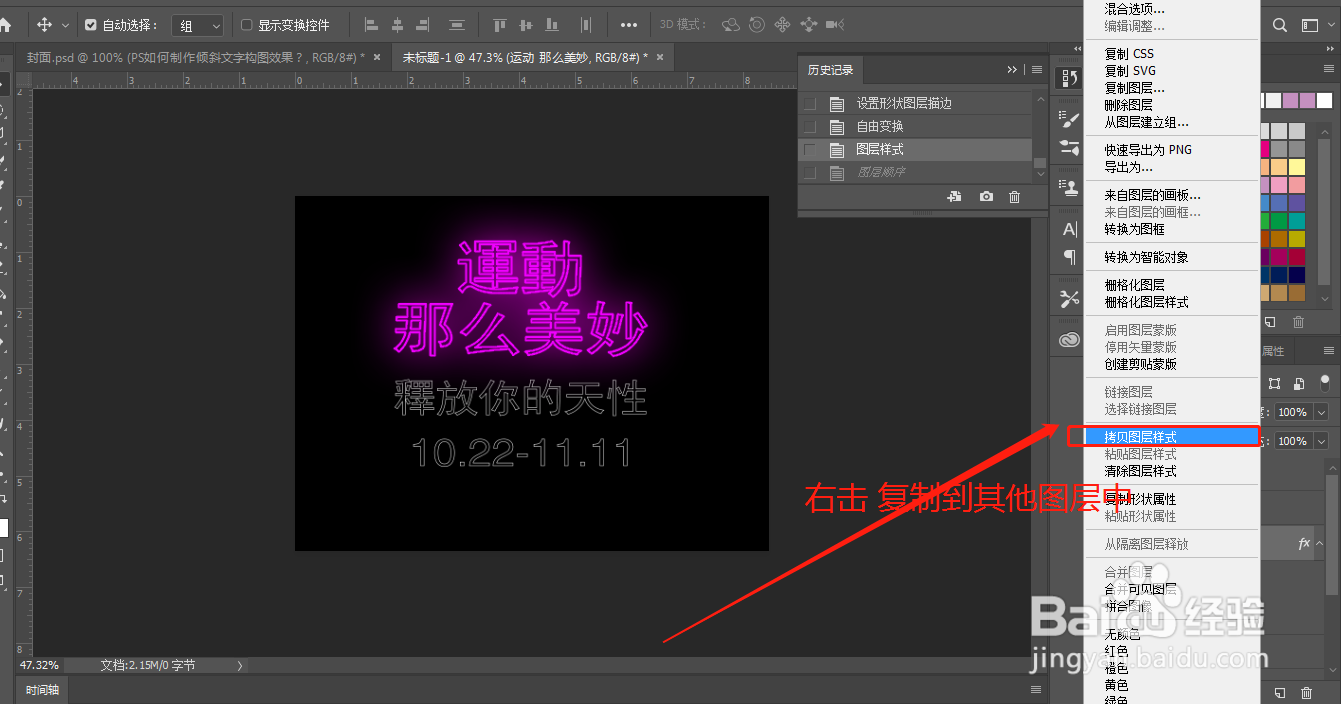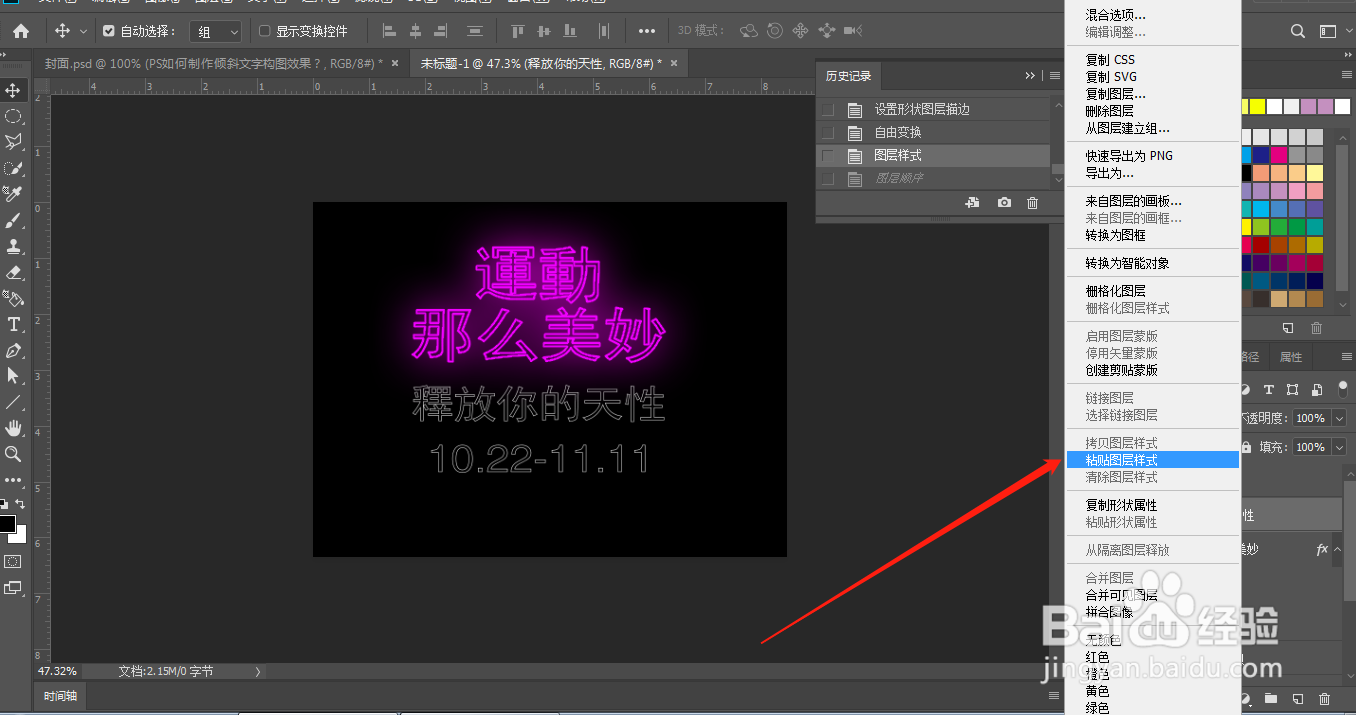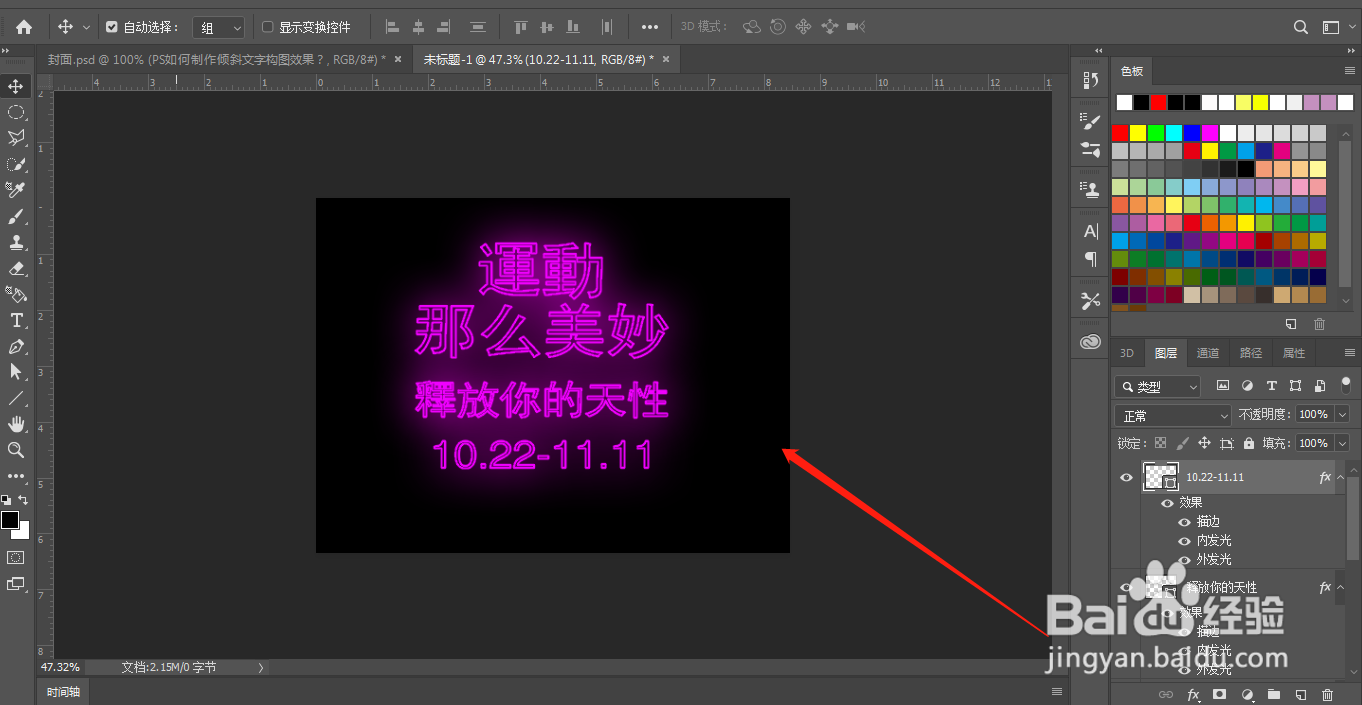1、打开ps软件,新建图层书写文字并调整大小;如图
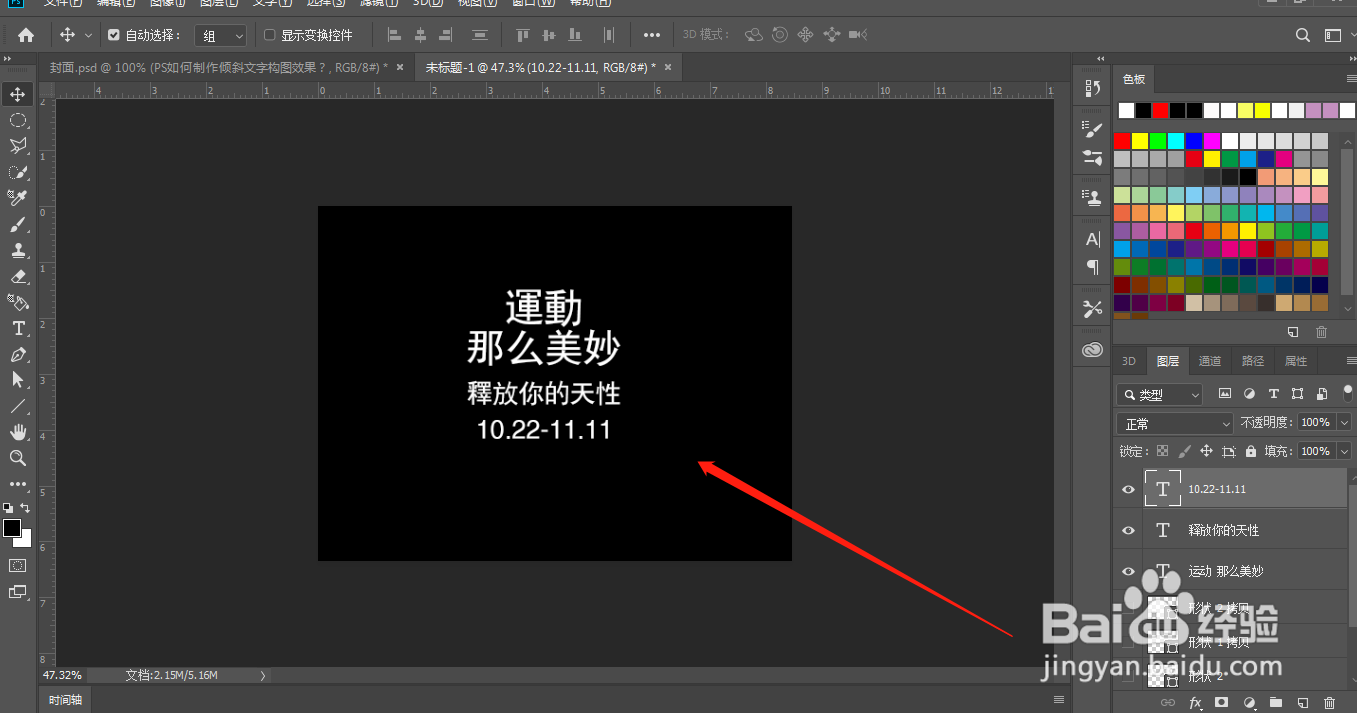
2、将文字全部转换为形状,点击形状工具,点击把填充关掉;如图
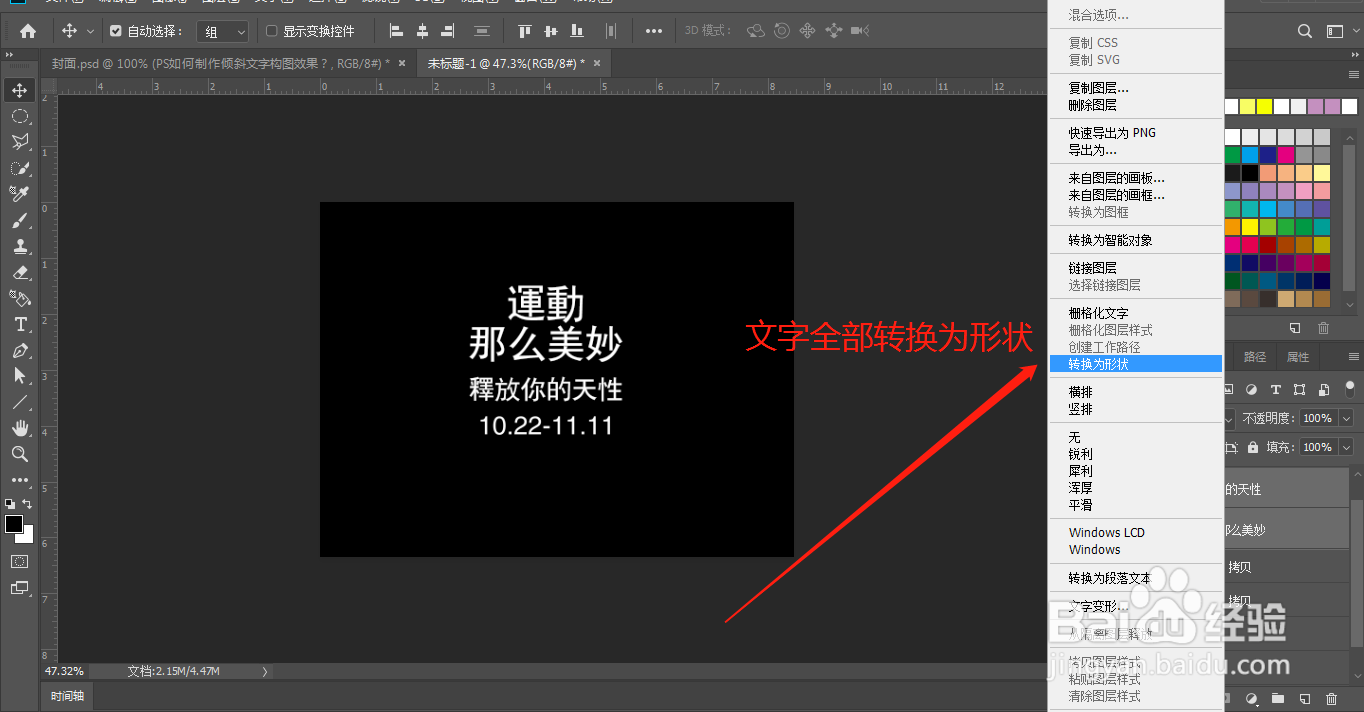
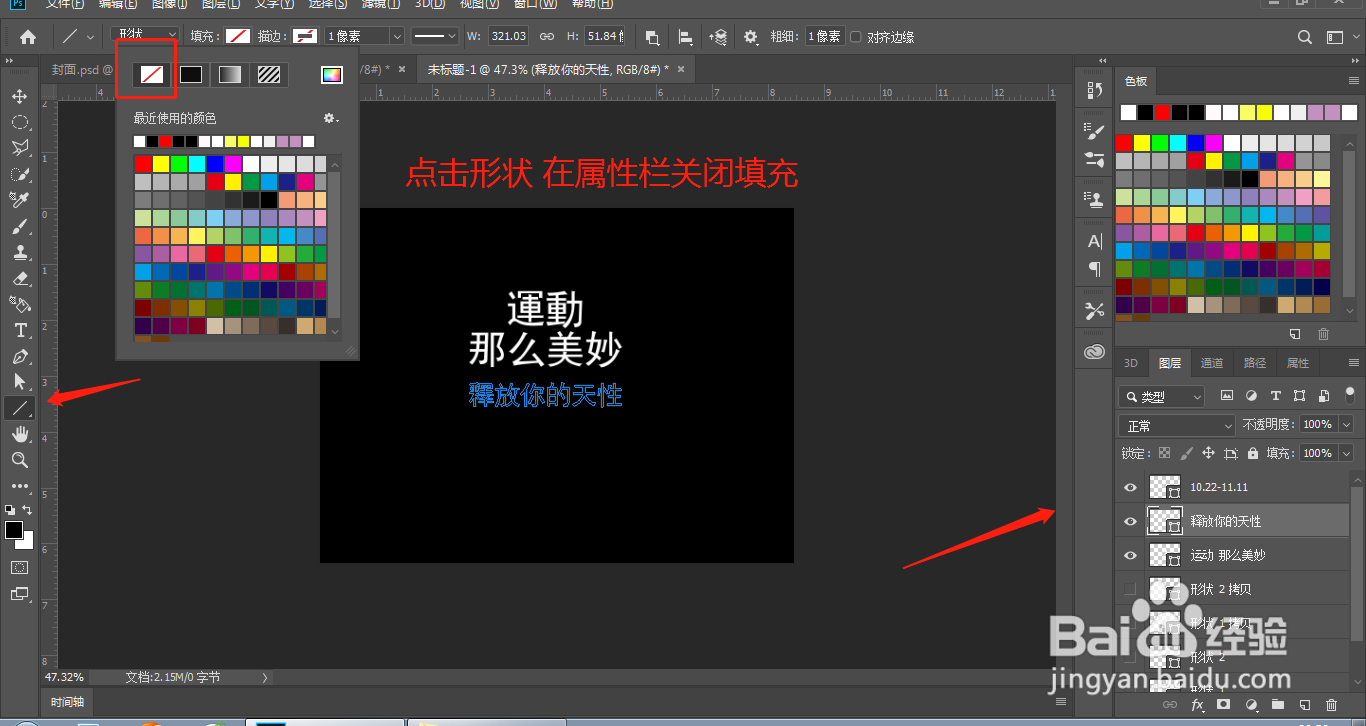
3、点击不填充,描边白色1像素,全部文字应用;如图
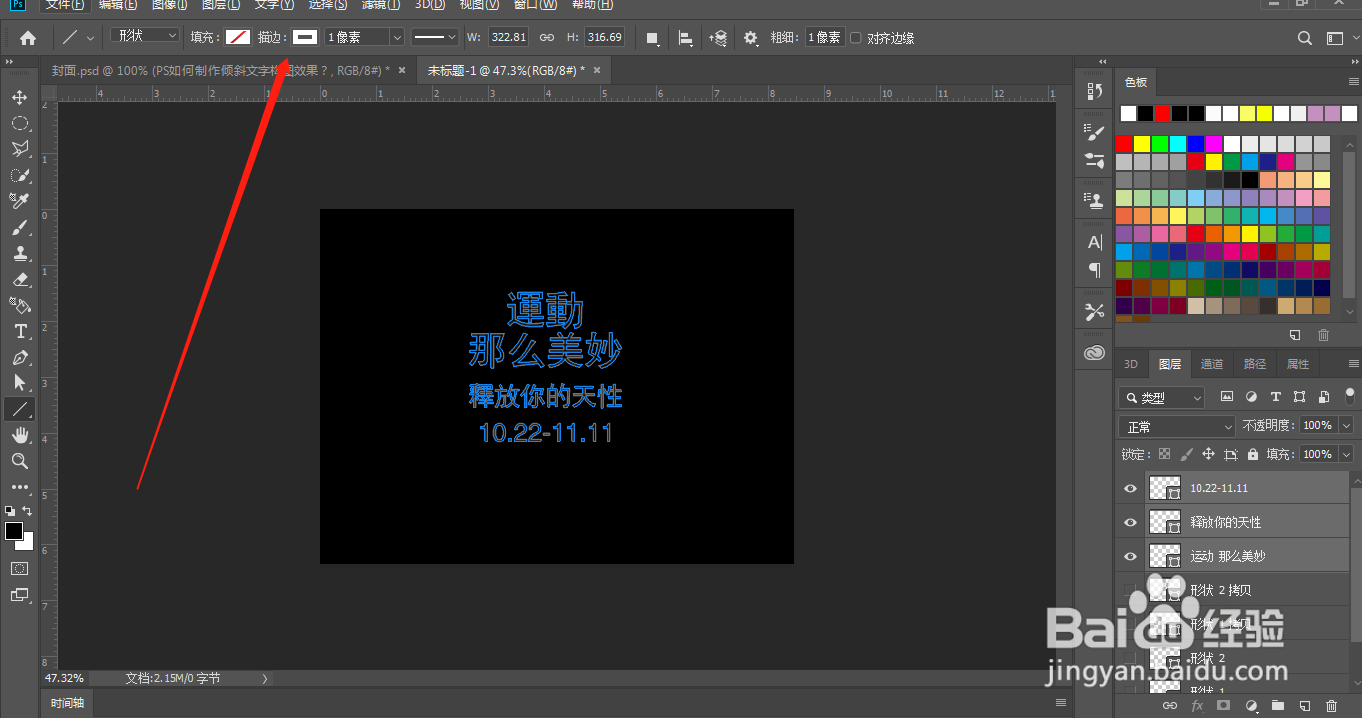
4、点击文字图层,右击点击图层样式,点击描边,像素4,填充紫色;如图

5、点击外发光,填充紫色,不透明度90%左右,大小140左右;如图
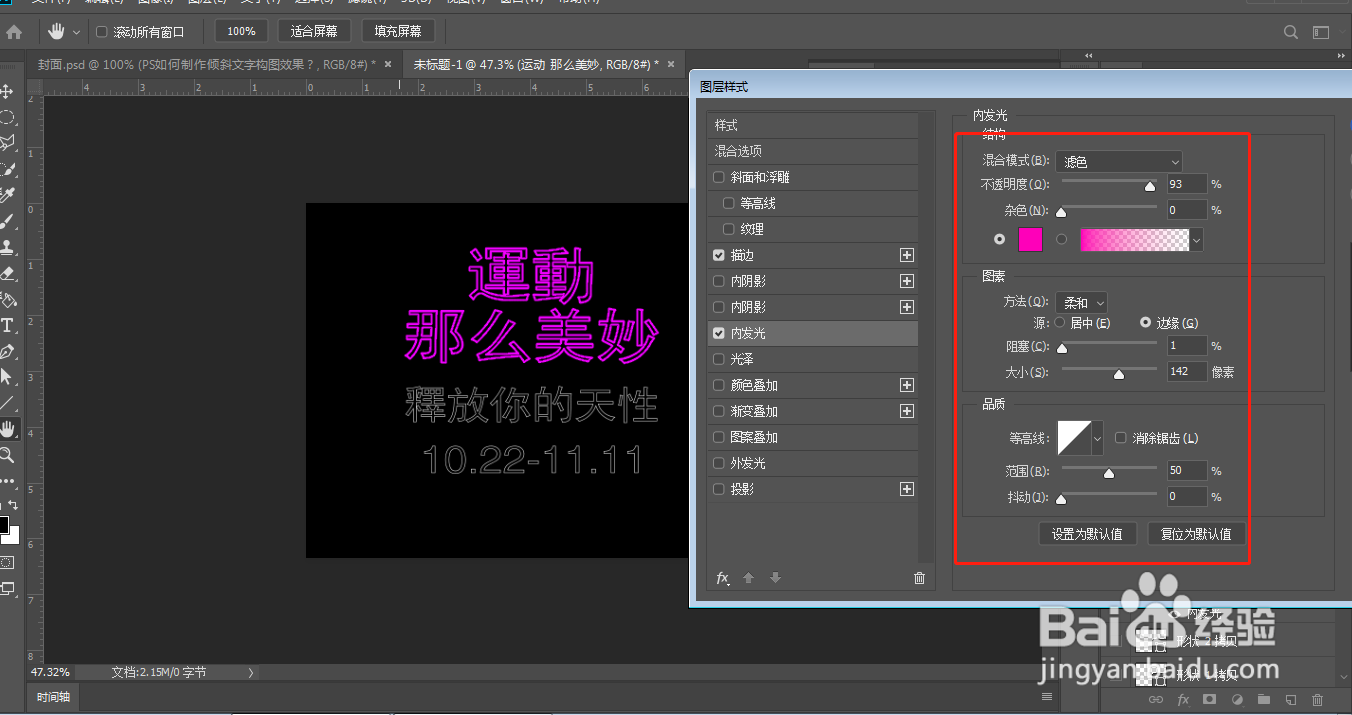
6、点击外发光,不透明度70%左右,范围50%;如图

7、一个文字图层设置完了之后,右击点击拷贝图层样式,在其他没有效果的文字上右击粘贴图层样式;如图这样效果就做好了
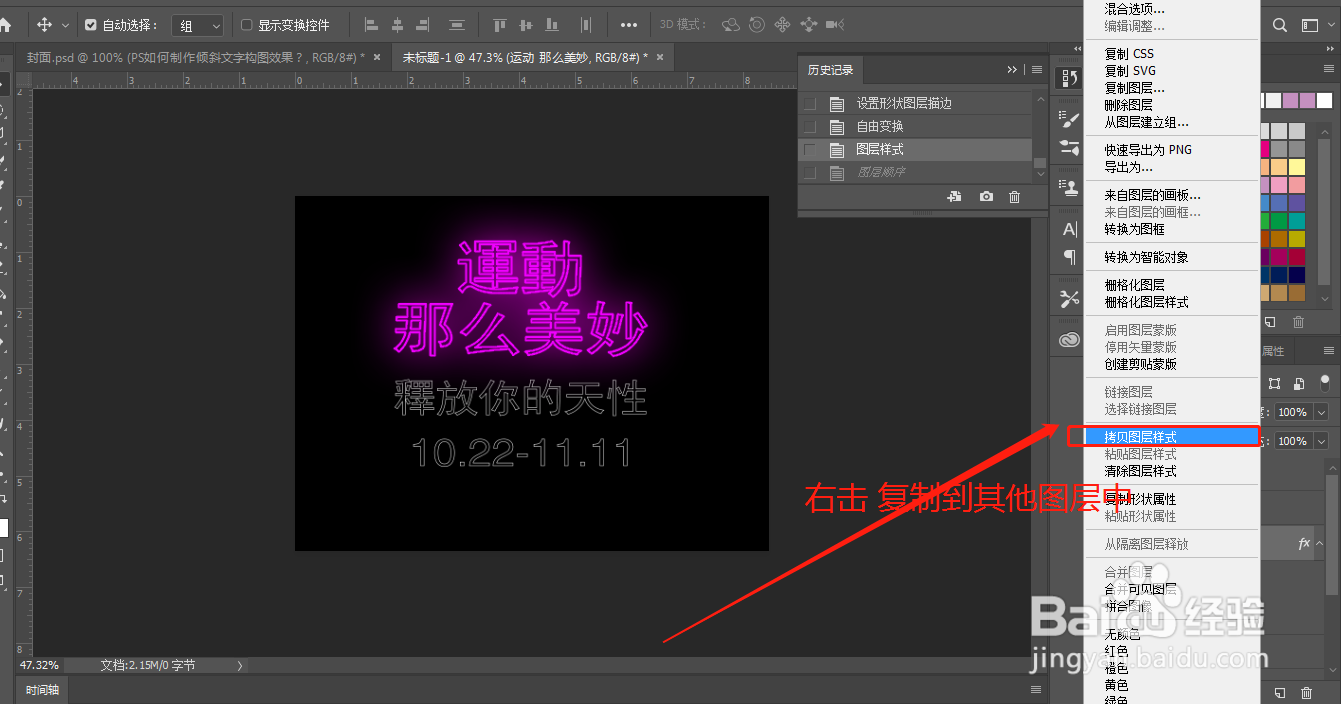
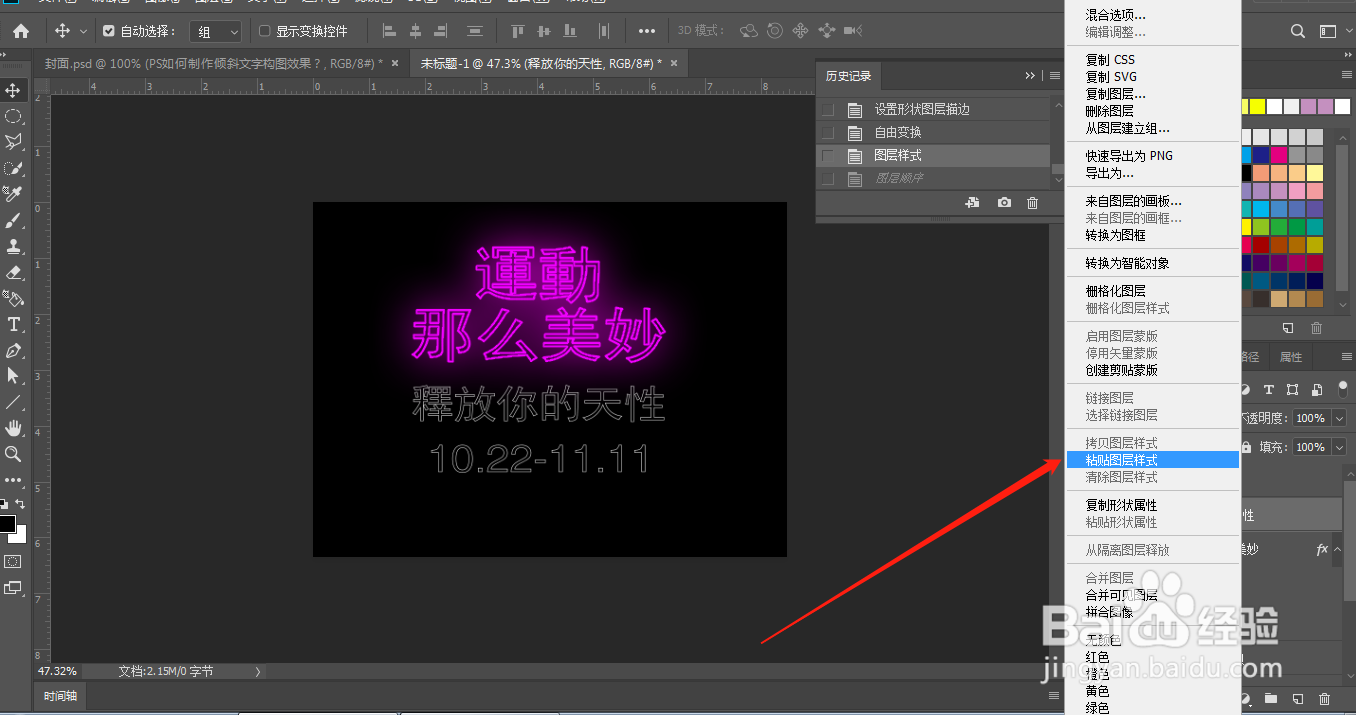
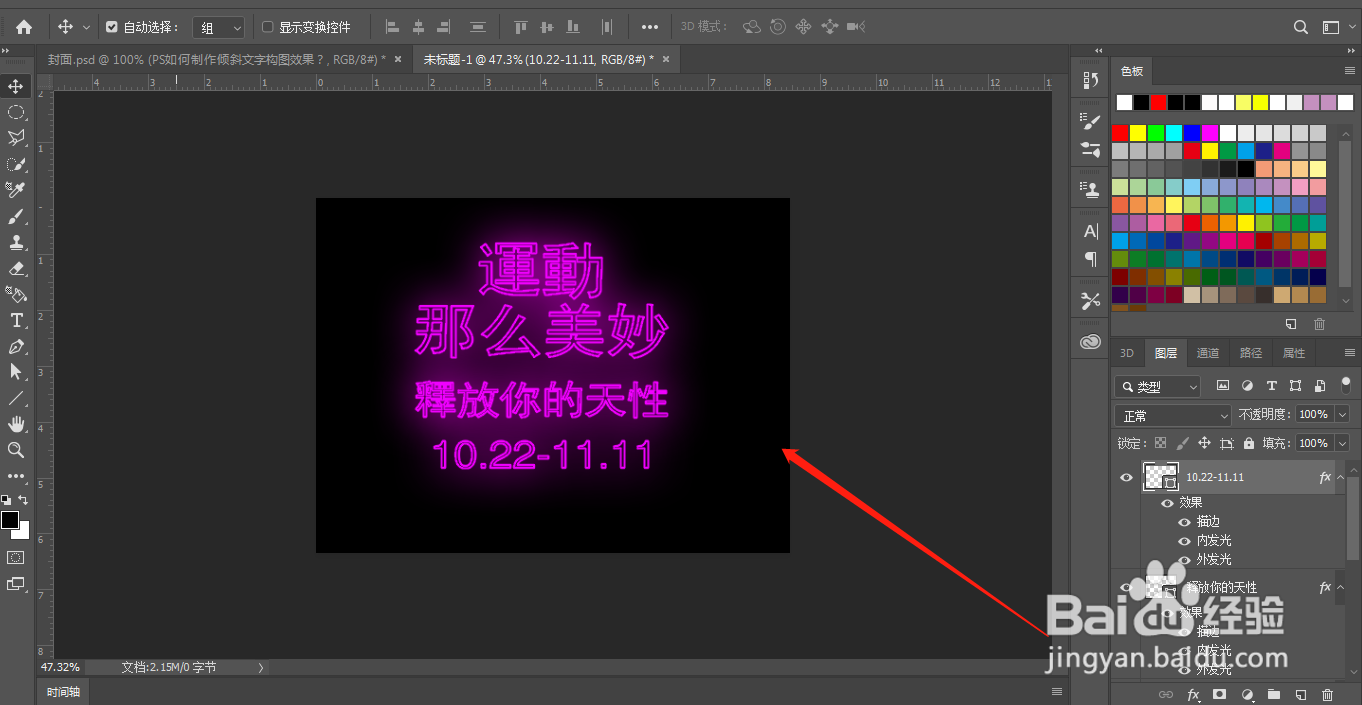
时间:2024-10-14 13:20:59
1、打开ps软件,新建图层书写文字并调整大小;如图
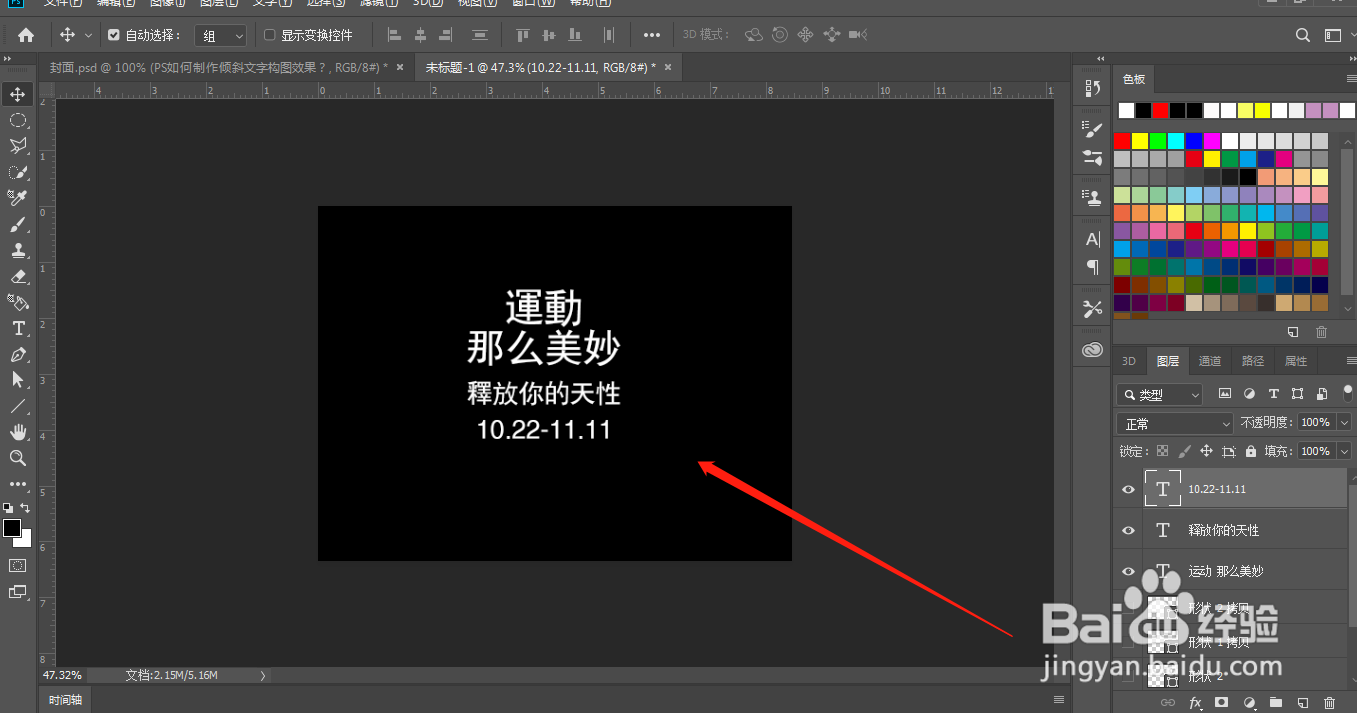
2、将文字全部转换为形状,点击形状工具,点击把填充关掉;如图
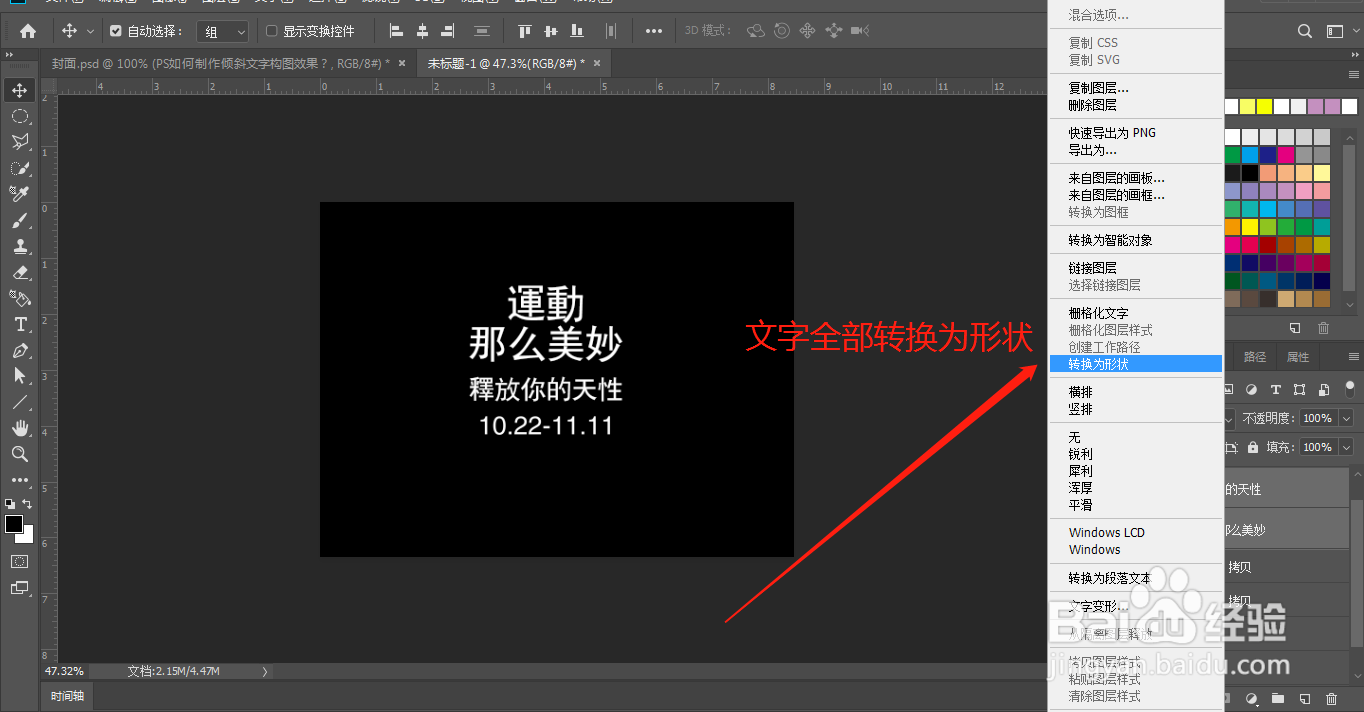
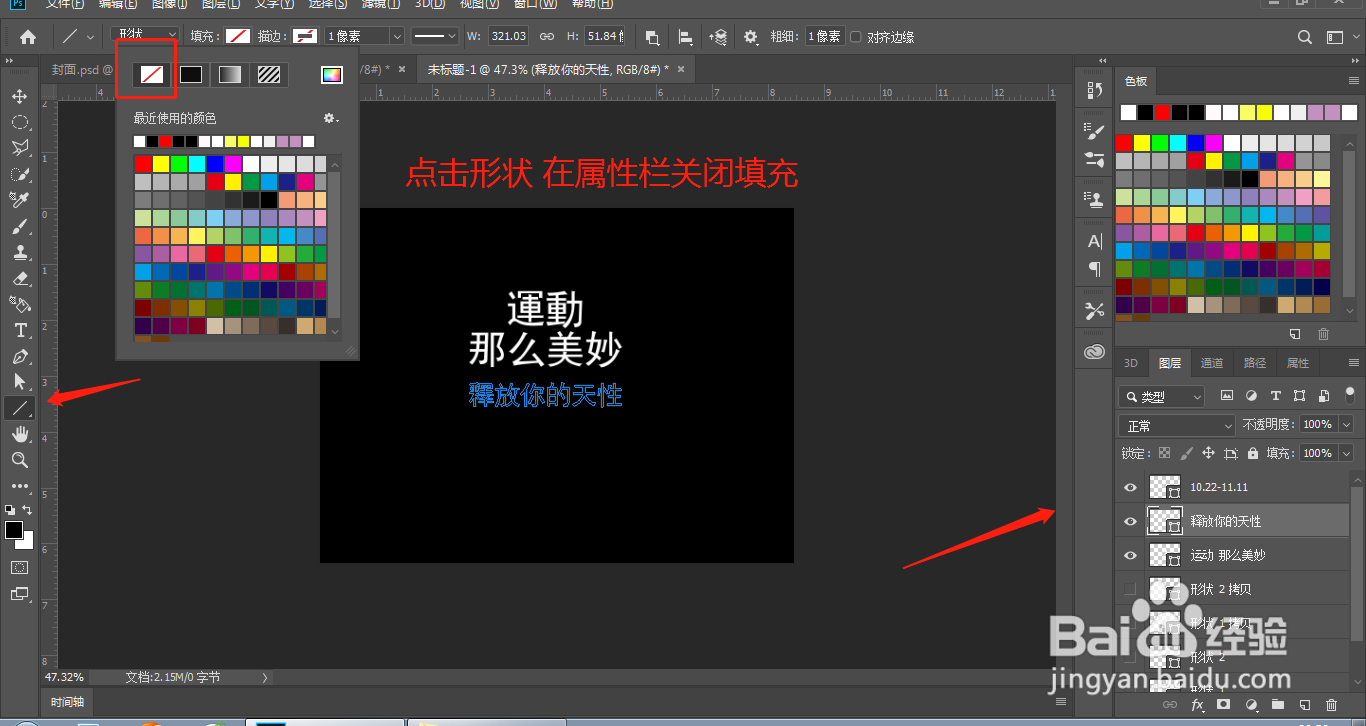
3、点击不填充,描边白色1像素,全部文字应用;如图
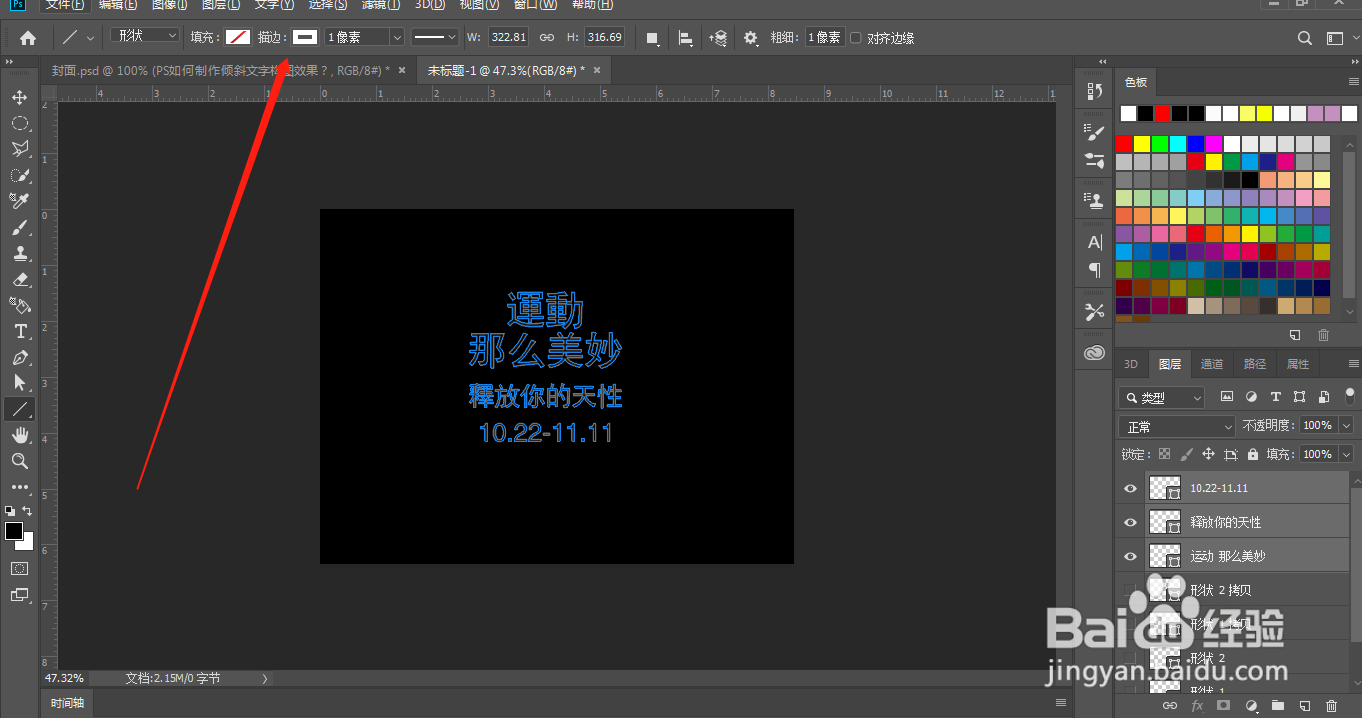
4、点击文字图层,右击点击图层样式,点击描边,像素4,填充紫色;如图

5、点击外发光,填充紫色,不透明度90%左右,大小140左右;如图
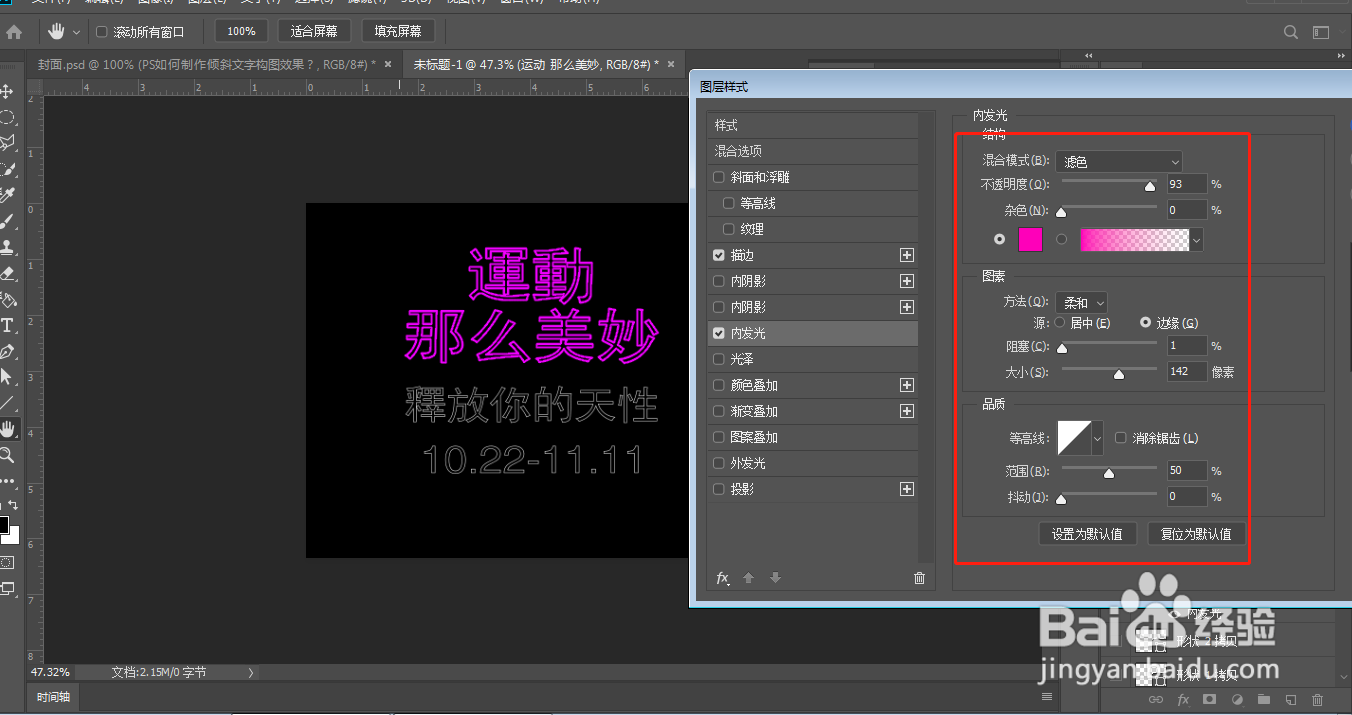
6、点击外发光,不透明度70%左右,范围50%;如图

7、一个文字图层设置完了之后,右击点击拷贝图层样式,在其他没有效果的文字上右击粘贴图层样式;如图这样效果就做好了